[الدليل الشامل] كيفية دمج الصور على جهاز iPhone 16 الخاص بك
كيف يمكنني دمج صورتين أو أكثر معًا على iPhone؟ سؤال من Quora. يمكن أن يساعدك استخدام الاختصارات في دمج الصور على iPhone مباشرةً. بالطبع، يمكن للعديد من التطبيقات أيضًا إكمال هذه المهمة. سيوصي هذا المنشور بثلاث طرق سهلة لدمج الصور على iPhone 16 خطوة بخطوة. إذا كنت تريد الاستمتاع بمزيد من الميزات ودمج الصور على Mac/PC، فاقرأ لتجد طريقة.
قائمة الدليل
الجزء 1: كيفية دمج الصور على iPhone عبر الاختصارات الجزء 2: 2 المزيد من التطبيقات لدمج الصور على iPhone الجزء 3: المكافأة: كيفية الجمع بين الصور من iPhone على جهاز Mac / الكمبيوتر الشخصي مع المزيد من الميزات الجزء 4: الأسئلة الشائعة حول دمج الصور على iPhoneالجزء 1: كيفية دمج الصور على iPhone عبر الاختصارات
الاختصارات يوفر التطبيق طريقة سريعة لإنجاز المهام مع تطبيقاتك عن طريق النقر أو سؤال Siri ، ويمكنك استخدامه لدمج الصور على جهاز iPhone الخاص بك بسهولة. يمكن لهذا التطبيق القوي أيضًا إنشاء ملفات GIF و PDF متحركة. علاوة على ذلك ، يدعم هذا التطبيق أكثر من 300 إجراء مدمج ويعمل مع العديد من التطبيقات على جهاز iPhone الخاص بك. فيما يلي الخطوات المحددة لدمج الصور على iPhone.
الخطوة 1.قبل دمج الصور، يجب عليك السماح بالاختصارات المشتركة. انتقل إلى "الإعدادات" وانقر على زر "الاختصارات" لتشغيل "السماح بالاختصارات غير الموثوق بها". ستظهر لك نافذة، ويجب عليك النقر فوق الزر "السماح" وإدخال كلمة المرور الخاصة بك.
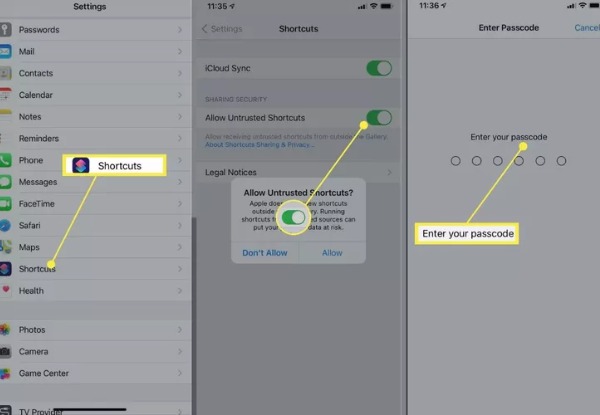
الخطوة 2.قم بتشغيل الاختصارات من "أداة اليوم" أو اسأل Siri. ثم يجب عليك الانتقال إلى صفحة ويب الاختصار "دمج الصور" في تطبيق الاختصارات. اضغط على الزر "إضافة اختصار غير موثوق به" لإضافة اختصار دمج الصور.
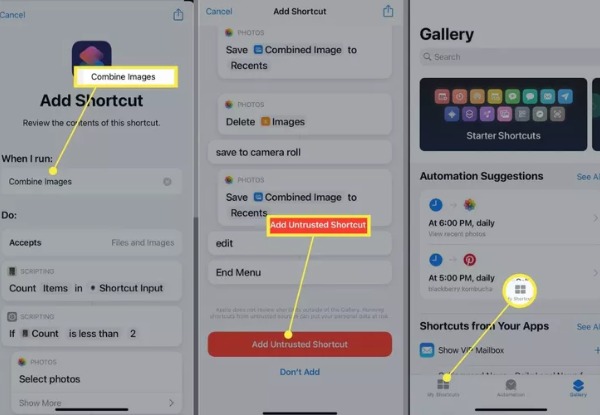
الخطوه 3.بعد ذلك، يمكنك النقر على زر "اختصاراتي" في الأسفل لتشغيل اختصار "دمج الصور" والنقر على زر "موافق". حدد الصور التي تريد دمجها واضغط على الزر "إضافة".
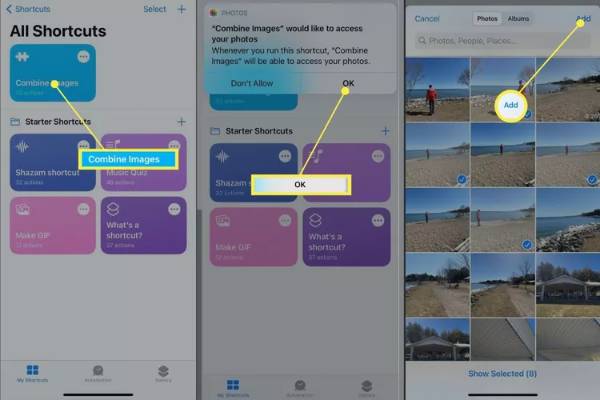
الخطوة 4.يمكنك النقر على "ترتيب زمني" أو "ترتيب زمني عكسي" لتحديد ترتيب عرض الصور. ثم أدخل الرقم لتخصيص تباعد الصور. وأخيرًا، اختر طريقة العرض، بما في ذلك دمج الصور أفقيًا ورأسيًا وفي شبكة. عند الانتهاء من الإعدادات، انقر على زر تم لدمج الصور على جهاز iPhone 16.
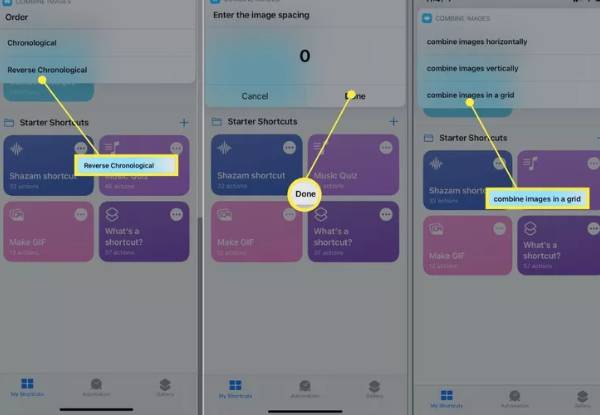
الجزء 2: 2 المزيد من التطبيقات لدمج الصور على iPhone
1. التخطيط
ال تَخطِيط هو تطبيق مجاني لدمج الصور على iPhone. يمكنك دمج ما يصل إلى 9 صور في المرة الواحدة لإنشاء تخطيطات شخصية جذابة. كما يوفر أيضًا وضع Photo Booth ، حيث يمكنك التقاط اللحظة بسرعة. عندما تقوم بدمج الصور على جهاز iPhone الخاص بك ، يمكنك مشاركتها مباشرة على Instagram أو شبكات أخرى.
الخطوة 1.قم بتنزيل تطبيق Layout من App Store على جهاز iPhone الخاص بك ، وقم بتشغيله. يمكنك اختيار الصور التي تريد دمجها على الواجهة الرئيسية. بمجرد البدء في النقر على الصورة ، سيعرض تطبيق Layout تركيبات مختلفة في الأعلى ، والتي يمكنك اختيارها حسب الرغبة.
الخطوة 2.يمكنك استبدال الصور من خلال النقر على زر "استبدال" في الأسفل. يمكنك أيضًا قلب صورك وعكسها. بعد دمج الصور على iPhone، يمكنك النقر على زر "حفظ" لتنزيلها.
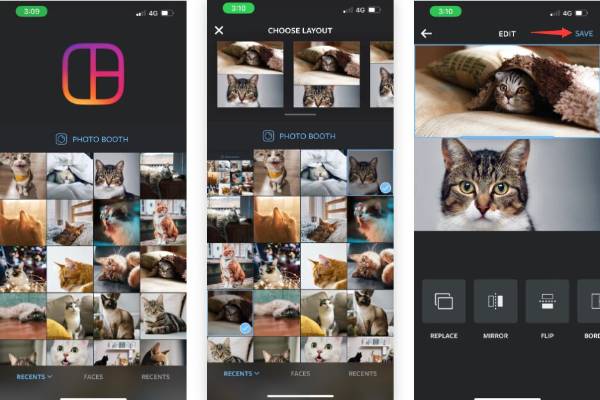
2. بيك غرزة
إذا كنت لا تريد استخدام الطريقة الموضحة أعلاه ، غرزة الموافقة المسبقة عن علم هو اختيار جيد. هذا تطبيق مجاني لدمج الصور على جهاز iPhone الخاص بك. كما أنه يوفر أكثر من 300 تخطيط مختلف و 15 نسبة عرض إلى ارتفاع مختلفة للصور للمنصات الاجتماعية الأخرى.
الخطوة 1.أولاً، يجب عليك تنزيل Pic Stitch من متجر التطبيقات وتشغيله. اختر نمط تخطيط الصورة من بين ثلاثة خيارات، بما في ذلك "كلاسيكي" و"فاخر" و"رائج". ثم حدد الصور التي تريد دمجها واضغط على زر "تم".
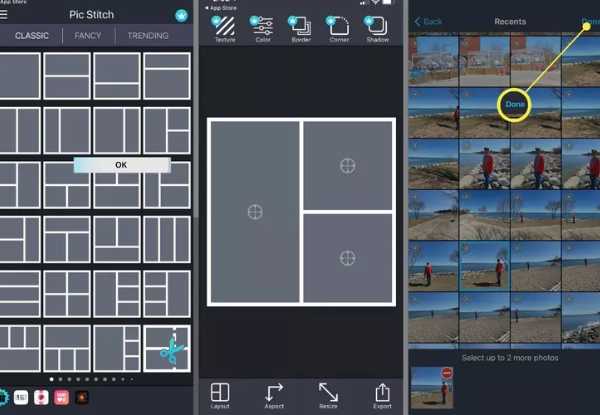
الخطوة 2.والخطوة التالية هي سحب الصور إلى الإطارات. يمكنك تعديل الوضع بحرية. ثم اضغط على الزر "حفظ" لحفظه في ألبوم الكاميرا أو مشاركته مباشرة على وسائل التواصل الاجتماعي.
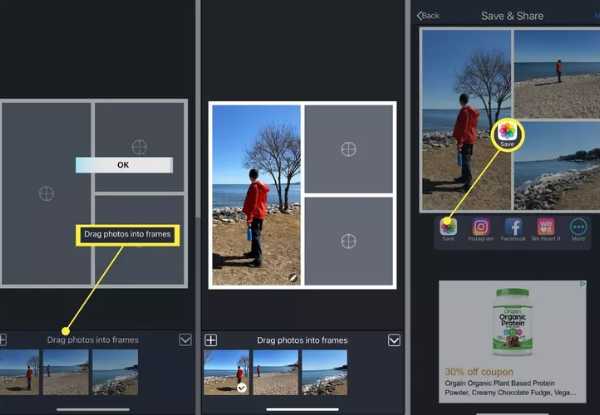
الجزء 3: المكافأة: كيفية الجمع بين الصور من iPhone على جهاز Mac / الكمبيوتر الشخصي مع المزيد من الميزات
إذا كنت تريد دمج الصور على جهاز Mac / الكمبيوتر الشخصي ، AnyRec Video Converter يجب أن يكون خيارك الأولي. يمكنك استخدام أداة الكل في واحد هذه لدمج الصور مع بعض الخطوات العادية ، وهي تدعمك في الجمع بين ما يصل إلى 13 صورة. توفر هذه الأداة العديد من الميزات لتحرير الصور ، مثل إضافة المرشحات ، والتدوير ، والقص ، والعلامة المائية. علاوة على ذلك ، يمكنك استخدامه لإنشاء مقاطع فيديو مقسمة.

خطوات مباشرة لدمج مقاطع فيديو / صور متعددة.
قدم العديد من القوالب لدمج صورك كما تشاء.
دعم دمج ما يصل إلى 13 مقطع فيديو / صورة على جهاز Mac / الكمبيوتر الشخصي.
وظائف تحرير قوية لضبط الصور ، مثل إضافة حدود وعوامل تصفية.
تحميل آمن
تحميل آمن
الخطوة 1.بمجرد تنزيل AnyRec Video Converter، يجب عليك تشغيله. ثم انقر فوق الزر "مجمعة" في الأعلى. وسوف تظهر التوجيه التدريس. ثم حدد الإعداد المسبق لتقسيم الشاشة المطلوب في قسم "القالب" الافتراضي.

الخطوة 2.قم بتحميل صورك بالنقر فوق الزر "زائد". يمكن أن تعرض لك نوافذ "المعاينة" قبل وبعد كل التفاصيل. إذا كنت تريد تعديل إحدى الصور، يمكنك النقر على الصورة ثم النقر على زر "تحرير". انقر فوق الزر "تصفية" لإضافة الفلتر الرائع إلى الصور. يمكنك أيضًا ضبط حدود الصور.

الخطوه 3.الخطوة الأخيرة هي النقر على زر "تصدير" لدمج الصور. يمكنك ضبط جودة الصور والنقر على زر "المتصفح" لاختيار مجلد الإخراج. ثم انقر فوق الزر "بدء التصدير".

الجزء 4: الأسئلة الشائعة حول دمج الصور على iPhone
-
هل سيؤدي الجمع بين الصور إلى تقليل الجودة؟
لا ، لن يحدث ذلك. لن تفقد الصورة المدمجة جودتها الأصلية إلا إذا ضغطت الصورة.
-
ما هي بعض طرق دمج الصور؟
تتضمن الطرق الثلاث الأكثر شيوعًا لدمج الصور تحرير الطبقة ، ودمج الصور البانورامية ، وإنشاء الصور المجمعة.
-
كيفية دمج الصور على iPhone مع PicMerger؟
يجب عليك تنزيل PicMerger من متجر التطبيقات على جهاز iPhone الخاص بك وتشغيله. اضغط على زر Stitch Images لتحميل الصور التي تريد دمجها. يمكنك اختيار الشكل الأفقي أو الرأسي. ثم اضغط على زر حفظ لدمج الصور على جهاز iPhone الخاص بك.
استنتاج
على الرغم من أنه ليس من الصعب دمج الصور على iPhone ، إلا أنك تحتاج إلى الحصول على أداة ممتازة. لقد حصلت الآن على أفضل ثلاث طرق وتعلمت كيفية استخدامها لدمج الصور على جهاز iPhone الخاص بك. إذا كنت بحاجة إلى دمج الصور على جهاز Mac / الكمبيوتر الشخصي ، فيجب أن يكون AnyRec Video Converter هو الأداة الشاملة التي يجب ألا تفوتها.
تحميل آمن
تحميل آمن
